Cách kết nối iPhone hoặc iPad với TV Samsung
Truyền nội dung từ màn hình nhỏ của điện thoại thông minh sang TV lớn, đẹp mắt mang lại trải nghiệm xem ảnh và xem video tốt hơn nhiều. Bạn có thể phản chiếu bất cứ thứ gì trên màn hình thiết bị cầm tay của bạn. Với hệ thống AirPlay của Apple, việc truyền âm thanh và video từ thiết bị iOS của bạn không thể hợp lý hơn đặc biệt đối với những người đam mê hệ sinh thái Apple. Nhưng bạn có biết rằng bạn cũng có thể sử dụng AirPlay 2 với nhiều loại TV thông minh tương thích không?
Một trong những thương hiệu TV phổ biến hơn có tích hợp khả năng tương thích AirPlay 2 là Samsung. Trong hướng dẫn này, chúng tôi sẽ chỉ cho bạn cách sử dụng AirPlay 2 để gửi nội dung từ thiết bị iOS đến TV Samsung trong phòng khách của bạn. Quá trình này còn được gọi là "phản chiếu màn hình".

Khả năng tương thích AirPlay 2
Không phải tất cả TV Samsung đều hỗ trợ AirPlay 2, nhưng theo năm tháng, ngày càng nhiều sản phẩm của Samsung trên thị trường hỗ trợ tính năng này. Samsung đã cung cấp hỗ trợ AirPlay 2 trên một số TV nhất định kể từ năm 2018. Dưới đây là danh sách một số ví dụ về TV và màn hình do Samsung sản xuất tương thích vớiAirPlay 2.
- 2018: Smart Full HDTV N5300, TV 4K UHD, QLED 4K, TV Frame
- 2019: TV Frame, TV Serif, TV 4K UHD, TV 8K và 4K QLED
- 2020: TV Crystal UHD, Máy chiếu Premiere, TV Frame, TV Serif, TV QLED 8K và 4K
- 2021: TV QLED 8K và 4K, TV Frame, TV Crystal UHD, Màn hình thông minh M5 27 inch và 32 inch, Màn hình thông minh M7 32 inch
- 2022: TV 8K và 4K QLED và OLED, TV Frame, Sero và Serif
- 2023: TV Neo 8K và 4K QLED, TV Frame, OLED và QLED
- 2024: Chúng tôi đang theo dõi chặt chẽ không gian này khi dòng TV 2024 của Samsung trở nên rõ ràng
Bật AirPlay trên TV Samsung của bạn
Trước tiên, bạn có thể phải bật AirPlay trên TV Samsung của mình.
Bước 1: Để thực hiện việc này, hãy sử dụng điều khiển từ xa của TV và điều hướng đến Cài đặt ( Tất cả cài đặt ) và Chung ( Kết nối trên các mẫu TV 2023).
Bước 2: Tiếp theo, tìm Cài đặt Apple AirPlay và bật nó lên.
Kết nối iPhone qua AirPlay 2
Trước tiên, hãy đảm bảo rằng TV Samsung của bạn được kết nối với cùng mạng Wi-Fi với iPhone của bạn. Hãy làm theo các bước sau để phát nội dung AirPlay và nếu bạn cần trợ giúp, chúng tôi khuyên bạn nên truy cập trang web hỗ trợ của Samsung để biết thêm thông tin về kiểu TV cụ thể của bạn.
AirPlay (video và âm thanh)
Bước 1: Trên iPhone của bạn, vuốt xuống từ góc trên bên phải để mở Trung tâm điều khiển.
Bước 2: Nhấn vào nút Phản chiếu màn hình.
Bước 3: Nhấn vào tùy chọn TV Samsung được trình bày.
Bước 4: Nếu được nhắc, hãy nhập mã hiển thị trên TV Samsung của bạn.
Kết nối qua AirPlay (chỉ âm thanh)
AirPlay (chỉ âm thanh)
Bước 1: Trên iPhone của bạn, vuốt xuống từ góc trên bên phải để mở Trung tâm điều khiển.
Bước 2: Nhấn vào tiện ích Đang phát.
Bước 3: Nhấn vào biểu tượng AirPlay (hình tròn nhỏ có hình tam giác).
Bước 4: Nhấn vào tùy chọn TV Samsung được trình bày.
Bước 5: Nếu được nhắc, hãy nhập mã hiển thị trên TV Samsung của bạn.
Đó là nó! Nếu bạn có TV Samsung có AirPlay 2, thật đơn giản để kết nối và chia sẻ nội dung yêu thích của bạn trên màn hình lớn. Nếu không, bạn có thể muốn làm theo tùy chọn HDMI có dây được trình bày bên dưới.
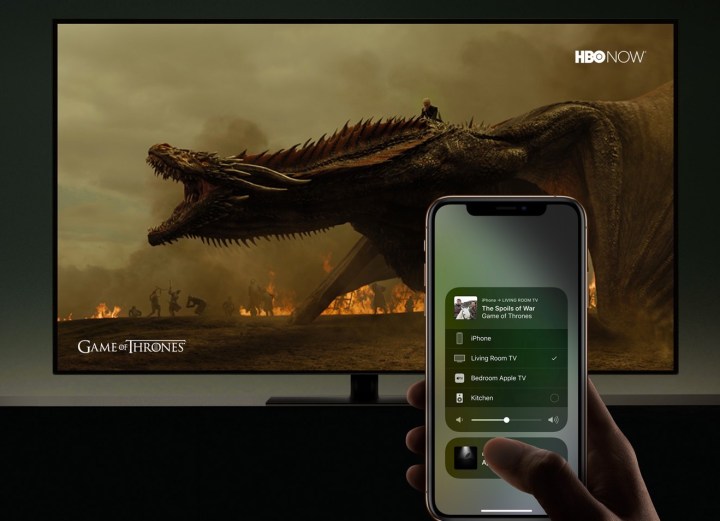
Điều chỉnh cài đặt AirPlay
Nếu bạn muốn tinh chỉnh trải nghiệm AirPlay 2 trên TV Samsung, hãy đi tới menu Cài đặt trên TV, chọn Chung, ( Kết nối trên TV 2022-2023) rồi chọn Cài đặt Apple AirPlay. Trong menu này, bạn có thể bật hoặc tắt AirPlay cũng như chọn xem kết nối có yêu cầu nhập mã để tăng cường bảo mật hay không. Cuối cùng, nếu bạn cần các dịch vụ hỗ trợ, chẳng hạn như phụ đề, bạn có thể chọn xem các cài đặt này có được bật theo mặc định hay không và điều chỉnh giao diện tổng thể của chúng.
Kết nối iPhone qua HDMI
Nếu tivi Samsung của bạn không hỗ trợ AirPlay 2, bạn vẫn có thể phản chiếu màn hình iPhone của mình nhưng bạn sẽ cần cáp HDMI cũng như bộ chuyển đổi USB-C-to-HDMI hoặc Lightning-to-HDMI. Apple bán bộ chuyển đổi như vậy thông qua cửa hàng chính thức của mình, nhưng bạn có thể tìm thấy các tùy chọn rẻ hơn nhiều và hoạt động tốt trên Amazon. Sau khi có cáp HDMI và cần bộ chuyển đổi, bạn có thể cắm iPhone vào TV giống như bất kỳ thiết bị nào khác.
Lưu ý về ứng dụng của bên thứ ba
Một tùy chọn khác để kết nối iPhone với TV là sử dụng ứng dụng của bên thứ ba, chẳng hạn như Airbeam's Mirror cho TV Samsung. Chúng tôi không thể tìm thấy bất kỳ ứng dụng bên thứ ba nào hoạt động mà không gây ra hậu quả gì, chẳng hạn như giật lag hoặc giật, trong thử nghiệm của chúng tôi. Chúng tôi không nhất thiết đề xuất đường dẫn này nhưng nếu bạn có Samsung Smart TV không hỗ trợ AirPlay 2 thì một trong những ứng dụng này có thể hoạt động chỉ cần hiểu rằng trải nghiệm của bạn có thể khác nhau.
digitaltrends
Xem nhiều nhất
Điện thoại bị nổi quảng cáo liên tục nên khắc phục thế nào
674,689 lượt xem3 cách sửa file PDF bạn không thể bỏ qua - Siêu dễ
461,077 lượt xemMẹo khắc phục điện thoại bị tắt nguồn mở không lên ngay tại nhà
241,603 lượt xemCách xoá đăng lại trên TikTok (và tại sao bạn nên làm như vậy)
217,004 lượt xemLý giải vì sao màn hình cảm ứng bị liệt một phần và cách khắc phục
196,857 lượt xem



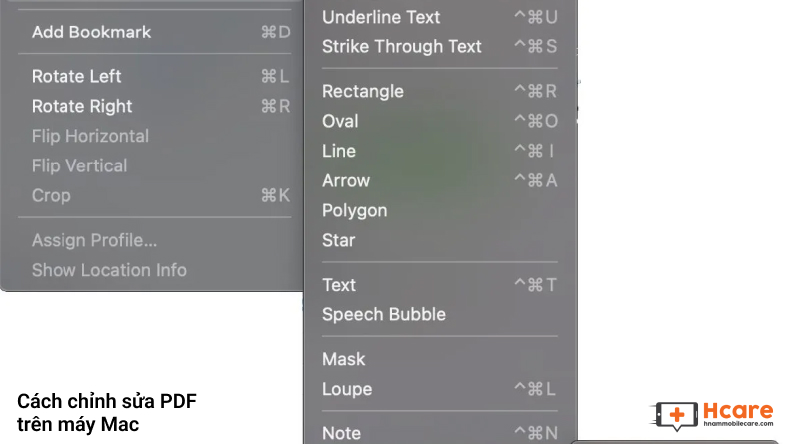

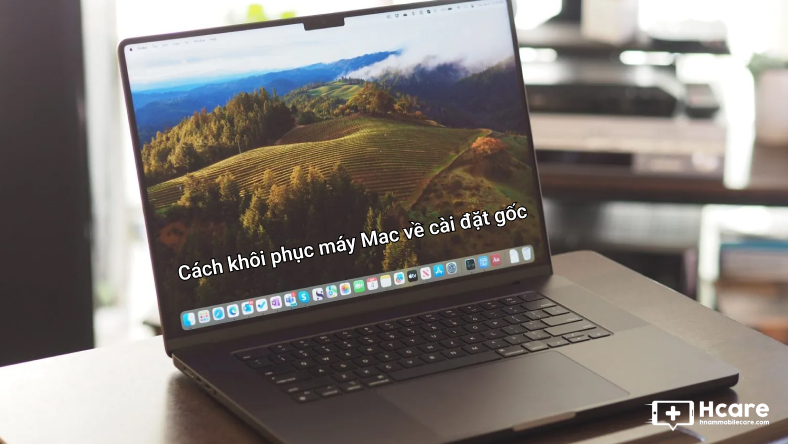







Thảo luận
Chưa có thảo luận nào về Bài viết Cách kết nối iPhone hoặc iPad với TV Samsung